编辑:秩名2025-05-03 12:51:01
对于初次接触苹果设备(如iphone、ipad或mac)的用户来说,了解如何管理和查找文件可能会显得有些困惑。虽然苹果设备以其直观易用的设计而闻名,但文件管理功能可能不像其他一些操作系统那样显而易见。本文将指导您如何在不同的苹果设备上找到和使用文件管理功能。
尽管iphone和ipad并未像mac那样提供一个专门的“finder”应用程序来管理文件,但苹果通过“文件”应用(files app)为用户提供了文件管理的功能。要访问这个应用,请按照以下步骤操作:
1. 打开您的iphone或ipad主屏幕。

2. 查找并打开“文件”应用。它通常位于主屏幕上,图标看起来像是一个带有蓝色圆圈的白色文件夹。
3. 在这里,您可以浏览存储在设备上的文件,包括照片、视频、文档等。您还可以通过icloud drive访问云存储空间中的文件。
在mac上,文件管理主要通过“finder”应用程序完成。finder是mac os x及更高版本操作系统中的一个重要组件,它允许用户浏览和管理存储在mac上的所有文件和文件夹。
1. 打开您的mac电脑。
2. 点击dock栏中的finder图标,或者从“应用程序”文件夹中打开finder。finder图标看起来像是一张笑脸。
3. 通过finder窗口左侧的侧边栏,您可以快速导航到各种位置,包括icloud drive、下载、桌面等。
4. 使用顶部菜单栏中的不同选项卡(如“文件”、“编辑”等),您可以对文件执行各种操作,如复制、移动、删除等。
无论是iphone、ipad还是mac,苹果设备都提供了方便的工具来帮助用户管理和访问他们的文件。通过上述指南,您应该能够轻松地找到并使用这些功能,从而更好地组织和管理您的数字生活。如果您是新用户,花点时间熟悉这些基本操作将极大地提高您的工作效率和满意度。

随着互联网的快速发展,数据存储已经成为我们日常生活和工作中不可或缺的一部分。传统的本地存储方式已经无法满足日益增长的数据存储需求,云存储软件可以为用户提供了种更加高效、灵活和可靠的数据存储方式。下面小编就为您介绍一些不错的云存储软件,需要的话就来下载吧!

1.59 MB
系统工具

14.1 MB
系统工具

42Mb
效率办公

22.97MB
系统工具

32.46MB
效率办公

35Mb
系统工具

9.61MB
系统工具

18.61MB
系统工具

43MB
系统工具

55.23MB
系统工具

5.47MB
系统工具

112.16MB
生活服务

网盘存储软件是互联网时代的得力助手,它们提供便捷的在线存储服务,让用户随时随地上传、下载、分享文件。这类软件通常具备大容量存储空间、高速传输、多平台同步等特性,还支持文件分类管理、在线预览及编辑等功能。无论是个人备份照片、文档,还是团队协作共享资料,网盘存储软件都能轻松应对,成为现代生活和工作中不可或缺的工具。

4.15MB
系统工具

48Mb
系统工具

70.61MB
效率办公

36.27MB
系统工具

28.32MB
系统工具

25.74MB
系统工具
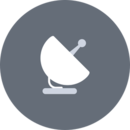
58.37MB
效率办公

6.43MB
系统工具

5.31MB
系统工具

272.54MB
系统工具

14.37MB
系统工具

11.03MB
效率办公